Clair de lune
L'auteur du tutoriel est Philipp Schuster.
Il a réalisé le montage dans Adobe Photoshop Elements 2.
La création du montage photo n'a pas pris beaucoup de temps car il utilisait le plug-in AKVIS Chameleon.
-
Étape 1. Ouvrez les photos pour le montage dans votre logiciel de traitement d'images. Ici on voit une photo du ciel, une photo de la lune et un monument.



-
Étape 2. Activez l'outil Magic Wand (Baguette magique) et réglez le paramètre Tolerance à 40. Sélectionnez le ciel en faisant clic sur le ciel avec le bouton gauche de souris. Du moment que notre but est de sélectionner le monument, pas le ciel, il faut invertir la sélection avec la commande Select -> Inverse.

-
Étape 3. Copiez la sélection: appelez la commande AKVIS -> Chameleon – Grab Fragment à partir du menu Filter (Effects). Et insérez-la dans la photo du ciel: appelez la commande AKVIS –> Сhameleon – Make Collage à partir du menu Filter (Effects).
Sélectionnez le mode Caméléon à partir du menu Mode dans la partie droite de la fenêtre.

-
Étape 4. Réglez la taille et la position de l'objet collé. Pour que le fragment corresponde à l'esprit du montage photo, il faut placer le monument sur le fond de façon que les gens ne soient pas visibles.
Pour changer la position et la taille du monument utilisez l'outil Transformation
 .
.
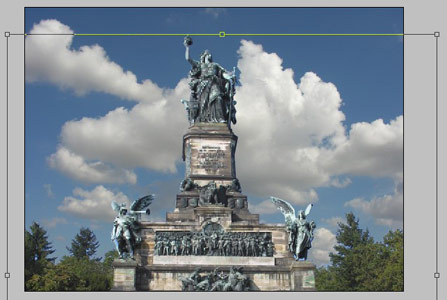
Démarrez le processus de création du collage en appuyant sur le bouton
 . Appuyez sur le bouton
. Appuyez sur le bouton  pour appliquer le résultat et fermer le plugin.
pour appliquer le résultat et fermer le plugin.
-
Étape 5. Sélectionnez la Lune en utilisant l'outil Elliptical Marquee. De fait, nous ne voyons qu'un part de la Lune mais nous sélectionnons tout le disque.

-
Étape 6. Copiez la Lune et appelez la commande AKVIS -> Chameleon – Grab Fragment à partir du menu Filter (Effects).
Collez-la Lune le coin supérieur droit de la photo principale (la commande AKVIS –> Сhameleon – Make Collage et l'outil Transformation).
Démarrez le processus de création du collage en appuyant sur le bouton
 . Le collage sera affiché dans le signet Après. Le plug-in aplanit les bords de l'objet inséré et adapte sa gamme de couleurs au fond.
. Le collage sera affiché dans le signet Après. Le plug-in aplanit les bords de l'objet inséré et adapte sa gamme de couleurs au fond.
Appuyez sur le bouton
 pour appliquer le résultat et fermer le plugin.
pour appliquer le résultat et fermer le plugin.
-
Étape 7. Ensuite, fusionnons les calques en sélectionnant la commande Merge Visible du menu Layer.
Appelez le plug-in Lighting Effects avec la commande Filter - Render. Dans ê d'effet Lighting Effects la source d'éclairage est fixé sur la Lune, le paramètre Intensity est reglé à 14, les autres paramètres ne changent pas.
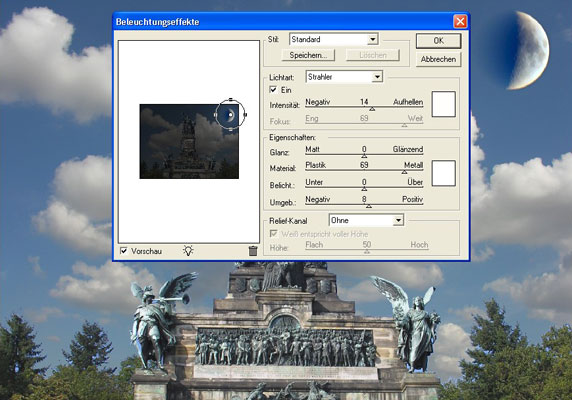
Nous appuyons sur le bouton Ok et notre montage photo est prêt.


